



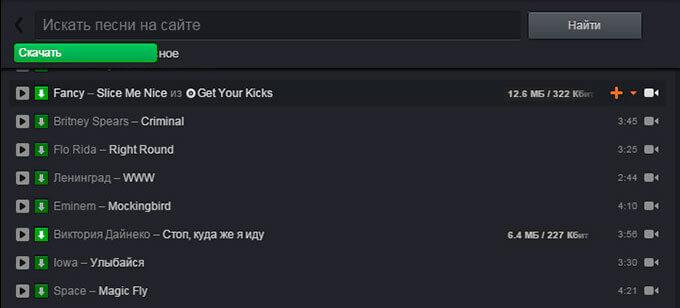
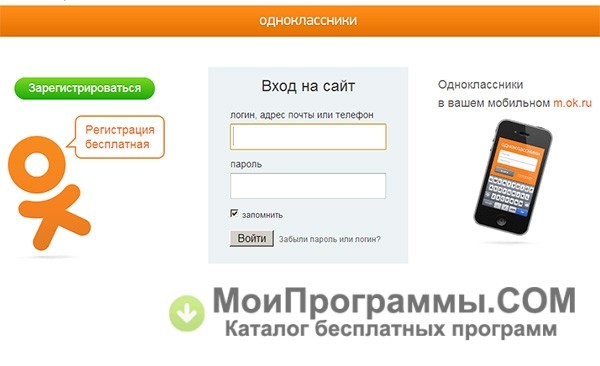
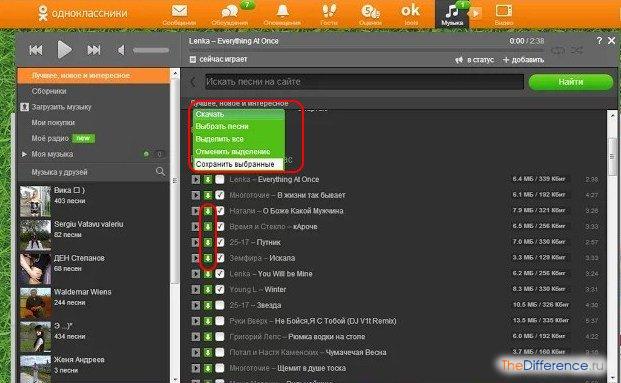


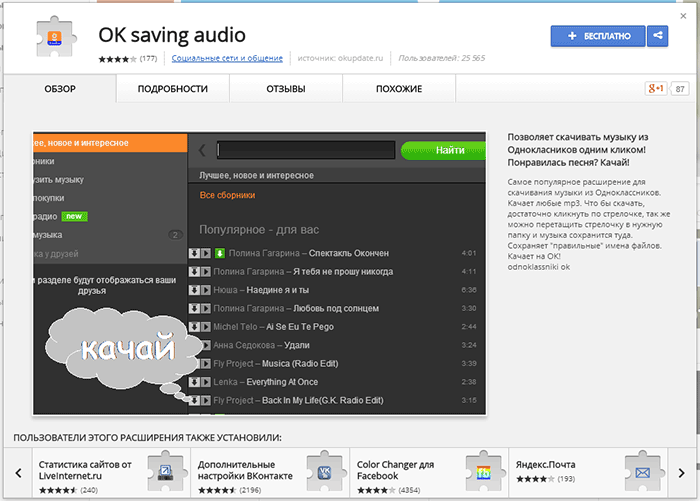

 Рейтинг: 4.9/5.0 (1869 проголосовавших)
Рейтинг: 4.9/5.0 (1869 проголосовавших)Категория: Windows: Фото
Пятница, 12 Июня 2015 г. 07:54 + в цитатник
Цитата сообщения pawy
/remontka.pro/save-odnoklassniki-photos/">источник
В последнюю неделю почти каждый день я получаю вопросы о том, как сохранить или скачать фото и картинки с Одноклассников на компьютер, мол они не сохраняются. Пишут, что если раньше достаточно было кликнуть правой кнопкой мыши и выбрать «Сохранить изображение как», то теперь это не работает и сохраняется вся страница целиком. Происходит это потому что разработчики сайта немного изменили верстку, но нас интересует вопрос — что делать?
В этой инструкции покажу, как скачать фотографии из одноклассников на компьютер на примере браузеров Google Chrome и Internet Explorer. В Opera и Mozilla Firefox вся процедура выглядит совершенно так же, разве что пункты контекстного меню могут иметь другие (но тоже понятные) подписи.
Сохранение картинки с Одноклассников в Google Chrome
Итак, начнем с пошагового примера сохранения на компьютер картинки из ленты Одноклассников, если вы используете браузер Chrome.
Для этого потребуется узнать адрес картинки в Интернете и уже после этого скачать ее. Порядок действий будет таков:Кликните правой кнопкой мыши по картинке.

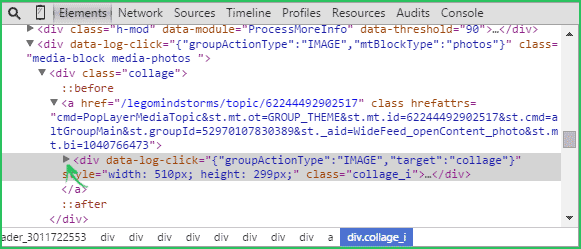
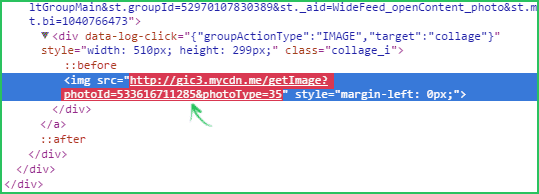
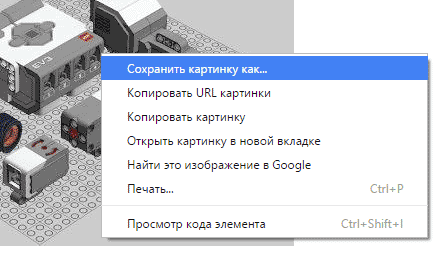
Возможно, кому-то на первый взгляд эта процедура покажется сложной, но на самом деле, на все это уходит не больше 15 секунд (если делается не первый раз). Так что сохранение фото из одноклассников в Chrome — не такое уж и трудоемкое занятие даже без использования дополнительных программ или расширений.
То же самое в Internet ExplorerДля сохранения фото с Одноклассников в Internet Explorer, нужно сделать почти те же шаги, что и в предыдущем варианте: все, что будет отличаться — подписи к пунктам меню.
Итак, прежде всего кликните правой кнопкой мыши по фото или картинке, которую хотите сохранить, выберите пункт «Проверить элемент». Внизу окна браузера откроется «Проводник DOM», а в нем будет выделен элемент DIV. Кликните по стрелке слева от выделенного элемента, чтобы раскрыть его.
В раскрытом DIV вы увидите элемент IMG, для которого указан адрес изображения (src). Дважды кликните по адресу изображения, а потом сделайте клик правой кнопкой мыши и выберите пункт «Копировать». Вы скопировали адрес картинки в буфер обмена.Вставьте в новой вкладке скопированный адрес в адресную строку и откроется картинка, которую можно сохранить на компьютер так же, как вы делали это раньше — через пункт «Сохранить изображение как».
А как сделать это проще?А вот этого я не знаю: уверен, что если еще не появились, то в ближайшее время появятся расширения для браузеров, помогающие быстро скачивать фото из Одноклассников, но я предпочитаю не прибегать к стороннему ПО, когда можно обойтись имеющимися средствами. Ну а если вы уже знаете более простой способ — буду рад, если поделитесь в комментариях.
Firefox - жмем Ctrl+S. в открывшемся окне выбираем "веб-страница полностью". радостно жмем "Сохранить"
Chrome - жмем Ctrl+S. в открывшемся окне выбираем "веб-страница полностью". радостно жмем "Сохранить"
Opera - жмем Ctrl+S. в открывшемся окне выбираем "веб-страница полностью". радостно жмем "Сохранить"
Internet Explorer - в зависимости от настроек браузера два варианта:
1.Выбираем пункт меню "Файл". далее пункт "Сохранить как", в открывшемся окне выбираем "веб-страница полностью" либо "веб-архив, один файл". радостно жмем "Сохранить"
2.Если панель меню скрыта можно её отобразить нажав Alt, либо в меню "Страница" на панеле браузера выбрать "Сохранить как", в открывшемся окне выбираем "веб-страница полностью" либо "веб-архив, один файл". радостно жмем "Сохранить".
Кто-то заметил принципиальную разницу? Я нет. Во всех этих браузерах страница сохраняется не в один файл, а в html файл + папка с картинками и тд, исключение Internet Explorer если сохраняли в веб-архив(но стандарт архива mht потом вы сможете открыть только в Windows).
Если вы хотите чтобы страница сохранялась в удобный формат и вы могли её пересылать кому угодно, открывать на телефоне к примеру и т.д. можно сохранить её в PDF. Для этого устанавливаем виртуальный PDF принтер, к примеру Bullzip PDF Printer
я использую его. И просто распечатываем страницу сайта на появившийся у вас PDF принтер, во всех браузерах это делается комбинацией клавиш Ctrl+P.
А по-поводу видео в теме, в Chrome есть уже встроенный PDF принтер, вся разница. Причем в видео не указано что для начала его нужно выбрать, ибо по умолчанию в Chrome стоит системный принтер по умолчанию.
Конечно для начала нужно найти сайт Одноклассники и выбрать полюбившееся фото и открыть его в полном размере.
Потом нажать на фото левой кнопкой мыши, и должно показаться вот такая иконка
Потом нажать "Сохранить как" и вы уведите что откроется папка в вашем компьютере для сохранения фото.
Чтобы сохранилось фото нужно дать ему название и уже это фото у вас в компьютере.
После этого через можно через кабель перекинуть фото на телефон или планшет.
Либо всю эту операцию произвести сразу с телефона или планшета, если у вас есть интернет на этих устройствах.
Также сохраненную фотографию можно вставить в какую то другую социальную сеть.
Еще как вариант, если вы постоянно имеет доступ в интернет, то чтобы не загружать память телефона фотографиями, можно просто скопировать ссылку на эту фотографию в любой текстовый файл, например в блокнот и смотреть фотографию тогда когда хочется.
Скопировать ссылку на фотку также, нажать левой кнопкой мышки, только выбрать "Копировать ссылку на изображение"
Мне еще понравился вот такой фоторедактор на фотки для социальных сетей.
Как оказалось, многие пользователи социальной сети Одноклассники не могут сохранить фотографии себе на компьютер. Действительно, такая проблема часто возникает среди пользователей, так как сейчас функция правой кнопки мыши «Сохранить изображение как…» попросту не работает, поэтому приходится сохранять только страницу целиком.
Да, точно, можно сохранять страницы целиком, а из папок извлекать те фото, которые вам необходимы. На самом деле, есть способы намного проще и быстрее. Поэтому, если же вы хотите с ними познакомиться, прочтите данную статью. Такие способы подходят для различных браузеров, и даже для Internet Explorer. Правда, они несколько отличаются, так как отличаются и сами браузеры.
Сохраняем картинки через Google ChromeДля того чтобы сохранить картинку из Одноклассников, пользуясь браузером Google Chrome, достаточно сделать всего несколько шагов. Так, вам необходимо узнать адрес картинки, после чего, собственно, и скачать её. Порядок действий в этом случае будет следующим.
В первую очередь, вам нужно нажать правой клавишей мыши по желаемому изображению. Затем, в отрывшемся окошке выбрать пункт «Просмотр кода элемента». Далее, в браузере откроется окно с кодами, в котором будет выделена строка с кодом «div».
Вам необходимо кликнуть по стрелочке, находящейся слева от «div». После этого действия, откроется тэг с кода, в одном из которых вы увидите элемент «img» в строке которого и будет содержаться адрес картинки, которую вы хотите скачать. Все, что вам теперь необходимо – это нажать на адрес и выбрать функцию «Open Link in New Tab», после чего откроется отдельная вкладка с картинкой, где вы и сможете стандартным «Сохранить изобр. как…» скачать свою картинку.
На первый взгляд может показаться, что данная процедура является сложной, однако в целом, на это уходит не более 15-20 секунд. Ровным счетом то же самое нужно проделать и в любом другом браузере, за исключением Internet Explorer. В этом случае, для просмотра кода элемента вам нужно будет лишь кликнуть по изображению и выбрать «Проверить элемент». После, проделать все то же самое, что и было описано выше.
Таким образом, теперь вы знаете, как сохранять изображения из социальной сети Одноклассники таким образом, чтобы это не вызывало никаких трудностей. Будьте внимательны, не изменяйте и не добавляйте коды, просто сделайте все в точности с инструкцией.
Для того, чтобы скачать из Интернета фотографии или любые другие изображения можно воспользоваться программой PicaLoader 1.53.
Программа имеет ряд очень полезных настроек. Во-первых, есть возможность скачивания фотографий или рисунков только с определённых страниц выбранного ресурса.
Во-вторых, можно настроить функцию фильтра по разрешению или размеру.
В-третьих, можно фильтровать изображения по наличию или отсутствию анимации, формату и другим параметрам.
Эта достаточно удобная и простая в обращении программа для скачивания фото умеет распознавать дубликаты, «понимает» нумерованные галереи, может рассортировать скученные фотографии по папкам. Имеет встроенный просмотрщик. Интрефейс программы интуитивно понятен, однако на английском языке.
Очень удобная программа для скачивания фото - Free Picture Finder 3.6. Если по-русски – «Поисковик бесплатных картинок». Это бесплатная программа. которая позволяет найти в Интернете нужное фото из бесчисленного количества бесплатных фотографий по ключевым словам, загрузить их и просмотреть.
В программе существует возможность фильтрации фотографий по заданным параметрам (например, размеру, разрешению) и запрета фотографий определённого характера.
Иногда бывает нужно скачать не отдельные фотографии, а целые альбомы. Сегодня очень популярно скачивание файлов, в том числе и фото, с сайта ВКонтакте. С этой целью может быть использована специальная программа для скачивания фото целыми альбомами – VKAlbumSaver.
Используя эту программу, можно скачивать любые альбомы целиком, или же указать диапазон требуемых фотографий. Программа позволяет сохранить скачанные фотографии в заданной папке и определить имя для этой папки.
Не все знают, как можно сохранить свои же фото из Инстаграма на собственный компьютер (в самом Инстаграме такой опции не предусмотрено). Для этой цели удобно использовать утилиту Instaport. Чтобы эта программа для скачивания фото из приложения для обмена фотографиями на ваш компьютер заработала, нужно зайти на сервис Instaport.me и просто авторизовать собственный аккаунт на Инстаграм. После авторизации становится доступной опция загрузки на ваш компьютер всех ваших фото.
Если же вы используете Mac, то чтобы получить на компьютер свои изображения из Инстаграма, вам нужна программа для скачивания фото InstaBackup.
Скачать бесплатно PicaLoader 1.53:
Скачать бесплатно Free Picture Finder 3.6:
Фотографии являются неотъемлемой частью любой статьи в социальной сети. Сайт Одноклассники не исключение. Любая фотография или даже целый альбом может понравиться, и вы захотите его скачать.
Дело в том, что Одноклассники — это такая социальная сеть, где «обитают» в основном люди старшего поколения. Поэтому не все могут понять, как с Одноклассников скачать фото на компьютер. В этой статье и будет описана данная процедура (о том, как отправить видео в Одноклассниках читайте тут ).
Контекстное менюДля того чтобы скачать фото на компьютер достаточно нескольких щелчков мыши:
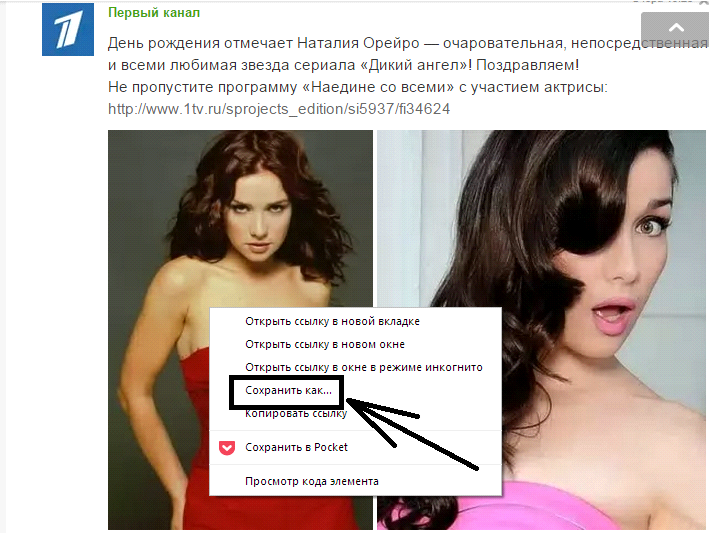
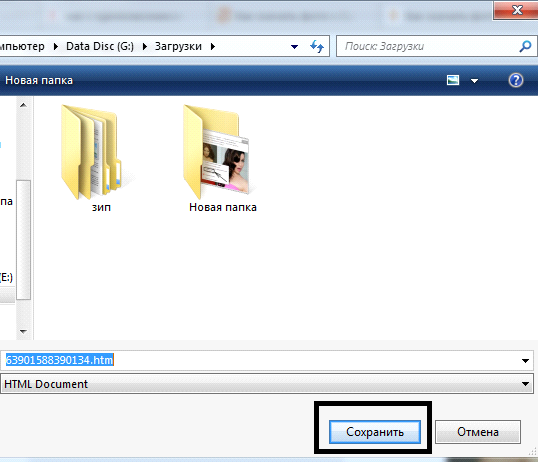
Теперь будем учиться скачивать фотографии с помощью клавиши Print Screet. Это пригодится не только в работе на сайте Одноклассники, но и на других ресурсах. К тому же такой способ поможет, пусть и не на много, но сэкономить трафик.
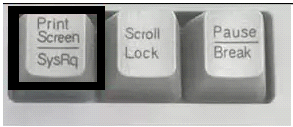

Как таковой функции «скачать фото» в Одноклассниках, установленных на телефон или планшет, нет. Но скачать фото на Android может помочь утилита.
Есть такая программа — Screenshot для Android. Она заменяет кнопку PrintScreen. которая имеется на компьютере или ноутбуке. Причем сохранять снимки эта утилита сможет в трех форматах: BMP, PNG и JPG.
Скачать Screenshot можно по адресу: «https://play.google.com/store/apps/details?id=com.enlightment.screenshot&hl=ru».
Как скачать альбом фотографий с ОдноклассниковДля того, чтобы не сохранять каждый фотоснимок отдельно, а скачать их все сразу, нужно установить специальную программу. Самой лучшей является Fraps. Эта утилита не просто делает скриншоты, но и записывает видеоролики. Ее можно использовать не только для сайта Одноклассники, но и в компьютерных играх.
Правда стоимость этой программы довольно высока: около 1200 рублей. Зато интерфейс понятный и пользоваться ей удобно. Скачать данную утилиту можно перейдя по ссылке: «http://dogsoft.ru/programmyi/windows/video/zapis-s-ekrana/fraps.html».
Эта программа будет делать скриншоты каждые 2 секунды. Вам останется открыть фотоальбом в Одноклассниках и прокручивать все фото, а Fraps будет сам их «запоминать» и отправлять в папку.
Итак, по-моему, все понятно. Надеюсь, теперь скачивание фотографий с Одноклассников не является для вас проблемой. Если что не понятно, перечитайте еще раз. А о том, как подарить в этой социальной сети, можно прочесть здесь. а как сделать ваш профиль закрытым, смотрите тут. До новых встреч.
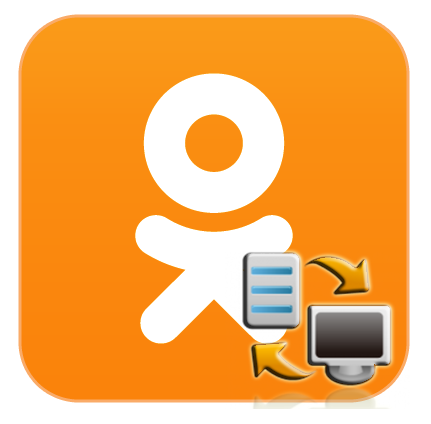 Вопрос о том, как скачать или сохранить фотографии из Одноклассников на компьютере, интересует очень большое количество пользователей социальной сети. В том числе из другого любого сайта – где конечно, не стоит защита от копирования.
Вопрос о том, как скачать или сохранить фотографии из Одноклассников на компьютере, интересует очень большое количество пользователей социальной сети. В том числе из другого любого сайта – где конечно, не стоит защита от копирования.
Остановимся на варианте скачивания фото из Одноклассников для Internet Explorer и Google Chrome. В Opera и Mozilla Firefox вся процедура будет абсолютно аналогичной. Единственные различия могут касаться других формулировок в пунктах контекстного меню. Однако, разобравшись в инструкции, выполнить последовательность в другом браузере не составит труда.
Сохраняем картинки из Одноклассников в Google ChromeВ принципе, процедура скачивания сводится к определению адреса картинки в Интернете и ее последующему сохранению. Последовательность действий при этом будет такова:
Раньше с сохранением картинки в Одноклассниках были трудности, нужно было находить код элемента (через плaгин хрома html) и потом копировать его и перейдя по этому ниму, потом только уже сохранять. В настоящий момент эта проблема уже решена Одноклассниками.
Повторяем сохранение изображений для Internet Explorer chaldaev2010 06 Окт 2012
chaldaev2010 06 Окт 2012
 kapyrta 07 Окт 2012
kapyrta 07 Окт 2012
 Zenum 07 Окт 2012
Zenum 07 Окт 2012
 чувачка 01 Авг 2014
чувачка 01 Авг 2014
 dimapapylev2 01 Авг 2014
dimapapylev2 01 Авг 2014
 sanka48 01 Авг 2014
sanka48 01 Авг 2014
 WhiteHat 02 Авг 2014
WhiteHat 02 Авг 2014
Тоже интересует этот вопрос.
 sergineus 06 Авг 2014
sergineus 06 Авг 2014